ማይክሮሶፍት ይህንን መሳሪያ ሪሳይክል ቢን እንጂ ሽሬደር ብሎ ያልጠራበት በጣም አስፈላጊ ምክንያት አለ - እስካላቀዱት ድረስ በዊንዶውስ ውስጥ ከሪሳይክል ቢን ፋይሎችን ወደነበሩበት መመለስ ቀላል ነው።
ሁላችንም ፋይሎችን በአጋጣሚ ሰርዘነዋል ወይም ስለአንድ የተወሰነ ፋይል ወይም አቃፊ አስፈላጊነት ሀሳባችንን በቀላሉ ቀይረናል፣ስለዚህ የመጨረሻውን መሰረዝ ለሁለተኛ ጊዜ ከገመቱት ለራስህ በጣም አትቸገር።
እነዚህ እርምጃዎች ዊንዶውስ 10ን፣ ዊንዶውስ 8ን፣ ዊንዶውስ 7ን፣ ዊንዶ ቪስታን፣ ዊንዶውስ ኤክስፒን እና ሌሎችንም ጨምሮ ሪሳይክል ቢን ለሚጠቀሙ ሁሉም የዊንዶውስ ኦፐሬቲንግ ሲስተሞች ተግባራዊ መሆን አለባቸው።
የተሰረዙ ፋይሎችን ከሪሳይክል ቢን እንዴት ወደነበሩበት መመለስ ይቻላል
የሚፈለግበት ጊዜ፡ የተሰረዙ ፋይሎችን ወደነበሩበት መመለስ ጥቂት ደቂቃዎችን ብቻ ነው የሚወስደው፣ነገር ግን በአብዛኛው የተመካው ወደነበሩበት መመለስ የሚፈልጉትን ፋይሎች በምን ያህል ፍጥነት ማግኘት እንደሚችሉ እና ምን ያህል ትልቅ እንደሆኑ ነው። ናቸው.
ከሪሳይክል ቢን የተሰረዙ ፋይሎችን በኮምፒውተርዎ ላይ ወደነበሩበት ለመመለስ እነዚህን ቀላል ደረጃዎች ይከተሉ፡
-
በዴስክቶፕ ላይ ያለውን አዶ ሁለቴ ጠቅ በማድረግ ወይም ሁለቴ ጠቅ በማድረግ ሪሳይክል ቢንን ይክፈቱ።

Image አላገኘውም? ለእርዳታ ከገጹ ግርጌ ያሉትን አቅጣጫዎች ይመልከቱ።
-
አግኝ እና ከዚያ ወደነበረበት ለመመለስ የሚፈልጉትን ማንኛውንም ፋይል(ዎች) እና/ወይም አቃፊ(ዎች) ይምረጡ።
ከአንድ በላይ ፋይል ወይም አቃፊ ለመምረጥ፣ በሚመርጡበት ጊዜ የ Ctrl ቁልፍ ይያዙ። የተለያዩ ንጥሎችን ለመምረጥ Shift ይጠቀሙ። ይጠቀሙ።

Image ሪሳይክል ቢን ሊያዩት በሚችሉት በማንኛውም የተሰረዙ አቃፊዎች ውስጥ ያሉትን ፋይሎች አያሳይም።እንደሰረዙት የሚያውቁትን ፋይል ማግኘት ካልቻሉ ይህንን ከግምት ውስጥ ያስገቡ - በምትኩ በሰረዙት አቃፊ ውስጥ ሊሆን ይችላል። አቃፊውን ወደነበረበት መመለስ በእርግጥ በውስጡ ያሉትን ሁሉንም ፋይሎች ወደነበረበት ይመልሳል። ወደነበረበት ከመመለስዎ በፊት የትኞቹ ፋይሎች በተሰረዙ ማህደር ውስጥ እንዳሉ ለማየት ከታች ያለውን የትእዛዝ መስመር ይመልከቱ።
ሪሳይክል ቢንን ባዶ በማድረግ የተሰረዙ ፋይሎችን ወደነበሩበት የሚመልሱበት በዊንዶው የቀረበ መንገድ የለም። በዊንዶውስ ውስጥ ያለ ፋይልን በእውነት ከሰረዙት የፋይል መልሶ ማግኛ ፕሮግራም እሱን ለመሰረዝ ሊረዳዎት ይችላል። ይህን ችግር እንዴት መፍታት እንደሚቻል ለጀማሪ-ማጠናቀቂያ አጋዥ ስልጠና የተሰረዙ ፋይሎችን እንዴት መልሰው ማግኘት እንደሚችሉ ይመልከቱ።
-
የምትመልሷቸው ፋይሎች የት እንደሚደርሱ ለማወቅ ዋናውን ቦታ ልብ ይበሉ።

Image ይህን አካባቢ የሚያዩት ሪሳይክል ቢን በ"ዝርዝሮች" እይታ (እይታውን ከእይታ ምናሌው መቀየር ይችላሉ)።
-
ቀኝ-ጠቅ ያድርጉ ወይም ነካ አድርገው ምርጫውን ይያዙ እና ወደነበረበት መልስ ይምረጡ። ይምረጡ።

Image ሌላው ምርጫውን ወደነበረበት ለመመለስ ከሪሳይክል ቢን መስኮት አውጥተው ወደ መረጡት አቃፊ መጎተት ነው። ይህ ፋይሉ በመረጡት ቦታ ወደነበረበት እንዲመለስ ያስገድደዋል።
የመልሶ ማግኛ አማራጩን ከተጠቀምክ (እና ካልጎተቷቸው) ሁሉም ፋይሎች ወደየራሳቸው ቦታ ይመለሳሉ። በሌላ አገላለጽ ሁሉንም ፋይሎች በአንድ ጊዜ ወደነበሩበት መመለስ ይችላሉ ነገርግን ይህ ማለት ግን ከተመሳሳይ ፎልደር ካልተሰረዙ በስተቀር ወደ አንድ አቃፊ ይሄዳሉ ማለት አይደለም።
-
ሪሳይክል ቢን የተሰረዙ ፋይሎችን ወደነበረበት እስኪመልስ ይጠብቁ።
ይህ የሚፈጀው ጊዜ በአብዛኛው የተመካው በምን ያህል ፋይሎች ወደነበሩበት እንደሚመለሱ እና ምን ያህል ትልቅ እንደሆኑ ነው፣ነገር ግን የኮምፒውተርዎ ፍጥነት እዚህም አስፈላጊ ነው።
- ወደነበሩበት የመለስካቸው ፋይሎች እና አቃፊዎች በደረጃ 3 ላይ በተመለከቱት ቦታ(ዎች) ውስጥ መሆናቸውን ወይም ደረጃ 4 ላይ ጎትተሃቸው የትም እንዳሉ አረጋግጥ።
- አሁን ወደነበረበት መመለስ ከጨረሱ ከሪሳይክል ቢን መውጣት ይችላሉ።
አንድን የተወሰነ ፋይል ከተሰረዘ አቃፊ እንዴት ወደነበረበት መመለስ እንደሚቻል
አብዛኛዎቹ ሰዎች አቃፊውን ወደነበረበት ሲመልሱት የትኞቹ ፋይሎች እንዳሉ ሳያውቁ ጥሩ ሊሆን ይችላል፣ነገር ግን ምን ሊሰርዙ እንደሆነ ለማወቅ ከጓጉ ወይም ከተሰረዘው አቃፊ ውስጥ አንድ ወይም ሁለት ፋይል ብቻ ወደነበረበት መመለስ ከፈለጉ። በ Command Prompt ያንን ማድረግ ይችላሉ።
- የትእዛዝ ጥያቄን ክፈት። ይህንን ለማድረግ አንዱ ፈጣን መንገድ የሩጫ መገናኛ ሳጥኑን በ WIN+R በማስጀመር ከዚያ cmd ያስገቡ። ያስገቡ።
-
የሚቀጥለውን ይተይቡና አስገባ: ይጫኑ
ሲዲ\
በመተየብ ቦታው በስተግራ ያለው ጽሁፍ አሁን C:\> ማንበብ አለበት።
-
የሚቀጥለውን ሕብረቁምፊ ይተይቡ እና ከዚያ Enter: ይጫኑ
ሲዲ $ ሪሳይክል።ቢን

Image ስህተት ካጋጠመህ ሌላ ትዕዛዝ ሞክር፡
ሲዲ እንደገና ጥቅም ላይ ውሏል
ወይም
ሲዲ ሪሳይክል
አጋጣሚ ሆኖ ትክክለኛው ትዕዛዝ በተለያዩ የዊንዶውስ ስሪቶች የተለያየ ነው።
-
የሚቀጥለውን ይተይቡ፣ በመቀጠል አስገባ:
dir /s
ሁሉም የተሰረዙ ፋይሎች በCommand Prompt መስኮት ውስጥ ተዘርዝረዋል። በሪሳይክል ቢን ውስጥ ማንኛቸውም አቃፊዎች ካሉ እነዚያ ፋይሎች (እና የመጀመሪያ የፋይል ስሞች) እንዲሁ ይታያሉ።
-
የአቃፊውን ስም ያግኙ።
በCommand Prompt ውስጥ የአቃፊው ስም በሪሳይክል ቢን ላይ ካለው ጋር አንድ አይነት አይደለም። አቃፊዎች አላቸው
ትክክለኛውን ማህደር ለማግኘት በCommand Prompt በኩል ወደነበረበት መመለስ በሚፈልጉት አቃፊ ውስጥ አሉ ብለው የሚጠረጥሯቸውን ፋይሎች ዝርዝር እስኪያዩ ድረስ ያሸብልሉ። በዚያ ክፍል አናት ላይ የአቃፊውን ስም ከ"Directory of" መስመሩ ቀጥሎ ታያለህ።
-
አይነት cd ፣ ቦታ ይስሩ እና በመቀጠል Tab ቁልፍን ደጋግመው በመምታት በሁሉም ሪሳይክል ቢን ውስጥ ባሉ አቃፊዎች ውስጥ ለማሽከርከር.
እዚህ ያለው ነጥቡ በደረጃ 5 ላይ ያመለከቱትን ማውጫ የሚዘረዝር ማግኘት ነው። በእኛ ምሳሌ (ከዚህ በታች ያለውን ቅጽበታዊ ገጽ እይታ ይመልከቱ) ማውጫው በ"1002" (በጣም ላይኛው ክፍል) ያበቃል። እስክናገኘው ድረስ Tabን መምታትዎን ይቀጥሉ።

Image እዚህ እያደረጉ ያሉት ሊደርሱበት የሚፈልጉትን ትክክለኛ አቃፊ የያዘውን የተወሰነ አቃፊ ማግኘት ነው። በሌላ አገላለጽ የተሰረዘው አቃፊ ከአሁን በኋላ ጥቂት እርምጃዎችን ያያሉ ፣ በእውነቱ በሪሳይክል ቢን ውስጥ ንዑስ አቃፊ ነው ፣ በሪሳይክል ቢን አቃፊ ውስጥ አያስተውሉትም።
- ተጫኑ አስገባ።
-
ይተይቡ cd ፣ ቦታ ይስሩ እና የተሰረዙ ፋይሎች ያለበትን አቃፊ እስክታገኙ ድረስ እንደገና የ Tab ቁልፍ ይጠቀሙ። መለየት ይፈልጋሉ።
በምሳሌው ምስል ላይ የእኛ አቃፊ $R0035T3። ይባላል።

Image -
ተጫኑ አስገባ።
አሁን ማየት የሚፈልጓቸው የተሰረዙ ፋይሎች ባሉበት አቃፊ ውስጥ ነዎት።
-
ይተይቡ dir እና አስገባን ይጫኑ።ን ይጫኑ።
ይህ የተሰረዙ ፋይሎችን በተሰረዘ አቃፊ ውስጥ ያሳያል።
-
የተሰረዘውን ፋይል ከተደመሰሰው አቃፊ ውስጥ ለመቅዳት እና ወደ መረጡት አቃፊ ለመቅዳት የቅጂ ትዕዛዙን ይጠቀሙ።
በእኛ ምሳሌ፣ ያንን BMP ፋይል ወደ ዴስክቶፕ አቃፊ ለመቅዳት ስለፈለግን ይህንን እንጽፋለን፡
ቅጂ አዲስ የቢትማፕ ምስል - ቅዳ (2).bmp C:\ተጠቃሚዎች\roblef\ዴስክቶፕ
-
ተጫኑ አስገባ።
ትዕዛዙ በተሳካ ሁኔታ የተጠናቀቀው "ፋይል(ዎች)" የተገለበጠ መልእክት ካዩ ነው።

Image - ሌሎች ፋይሎች ከተመሳሳይ አቃፊ ወደነበሩበት ለመመለስ ደረጃ 11 እና ደረጃ 12ን ይድገሙት።
የሪሳይክል ቢን ፕሮግራም/አዶን እንዴት ማሳየት ወይም "ያልደበቅ"
ሪሳይክል ቢን በዊንዶውስ ዴስክቶፕዎ ላይ ሁል ጊዜ መቀመጥ የለበትም። ምንም እንኳን የስርዓተ ክወናው የተቀናጀ አካል ቢሆንም ማራገፍ ባይቻልም ሊደበቅ ይችላል።
እርስዎ ወይም ምናልባት የእርስዎ ኮምፒውተር ሰሪ፣ ይህን ያደረጋችሁት ዴስክቶፕን ትንሽ ንጹህ ለማድረግ ነው። ከመንገዱ ውጪ መሆኑ በጣም ጥሩ ነው ነገር ግን በእርግጥ ያ ለመጠቀም አስቸጋሪ ያደርገዋል።
ሪሳይክል ቢን ከተደበቀ እንደገና እንዴት ማሳየት እንደሚቻል እነሆ፡
በዴስክቶፕዎ ላይ ምንም አዶዎች ካላዩ ሁሉንም የዴስክቶፕ አዶዎችን ማንቃት አለብዎት። ዴስክቶፑን በቀኝ ጠቅ በማድረግ ወደ እይታ > የዴስክቶፕ አዶዎችን አሳይ። በመሄድ ያድርጉ።
Windows 10
የዴስክቶፕ አዶ ቅንብሮችን በ ቅንጅቶች > ግላዊነት ማላበስ > ገጽታዎች እና ከዚያ የዴስክቶፕ አዶ ቅንጅቶች (በተዛማጅ ቅንብሮች ስር ይገኛል። ሪሳይክል ቢን ን ያረጋግጡ እና ከዚያ እሺ ይምረጡ። ይምረጡ።
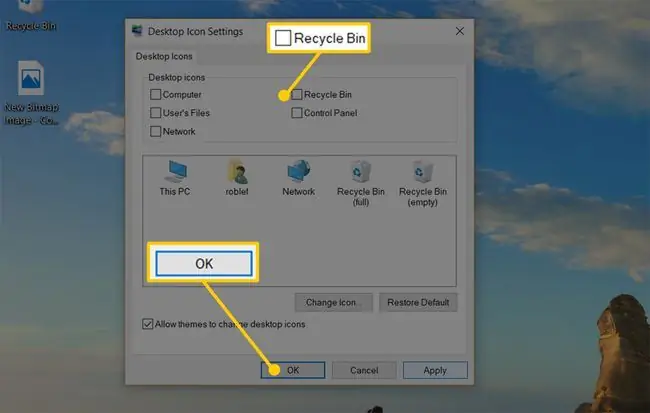
በዊንዶውስ 10 ላይ በቀኝ ጠቅ በማድረግ ወይም በመንካት የጀምር አዝራሩን በመያዝ ቅንብሮችን ያግኙ።
Windows 8
የቁጥጥር ፓነልን ክፈት እና በዴስክቶፕ ላይ የጋራ አዶዎችን አሳይ ወይም ደብቅ ፈልግ። ያንን አገናኝ ከውጤቶቹ ይምረጡ እና ሪሳይክል ቢን ን ያረጋግጡ እና ከዚያ እሺ ይምረጡ። ይምረጡ።
ዊንዶውስ 7 እና ቪስታ
በዴስክቶፕ ላይ የትኛውም ቦታ ላይ በቀኝ ጠቅ ያድርጉ እና ግላዊነት ያላብሱ ይምረጡ። በግራ በኩል የዴስክቶፕ አዶዎችን ን ይምረጡ። ሪሳይክል ቢን ን ያረጋግጡ እና ከዚያ እሺ ይምረጡ። ይምረጡ።
Windows XP
በዊንዶውስ ኤክስፒ ውስጥ ሪሳይክል ቢንን ለመደበቅ አብሮ የተሰራ አቅም የለም ነገርግን Tweak UI በሚባለው ፕሮግራም ማድረግ ይቻላል። ዊንዶውስ ኤክስፒን እየተጠቀሙ ከሆነ ግን ሪሳይክል ቢን ካላዩ፣ ምናልባት ይህ ፕሮግራም እሱን ለመደበቅ ጥቅም ላይ ስለዋለ ነው፣ ይህም “ለመደበቅ” መጠቀም ይችላሉ።
የሪሳይክል ቢን ከዴስክቶፕ ላይ እንዲቆይ ከፈለጉ፣ሌላው የመግባቢያ መንገድ ሪሳይክል ቢን በ Cortana (Windows 10) ወይም በፍለጋ አሞሌው (አብዛኞቹ ሌሎች የዊንዶውስ ስሪቶች) በመፈለግ ነው። ፕሮግራሙ በውጤቶች ዝርዝር ውስጥ ሲታይ።
እንዲሁም start shell:RecycleBin Folder ከCommand Prompt፣ወይም shell:RecycleBin Folder ን ከRun የንግግር ሳጥን ውስጥ በማስፈጸም ሪሳይክል ቢን መጀመር ይችላሉ። ነገር ግን እነዚህ ዘዴዎች ምናልባት በጣም አልፎ አልፎ በሚታዩ ሁኔታዎች ውስጥ ብቻ ጠቃሚ ሊሆኑ ይችላሉ. በአንዳንድ የዊንዶውስ ስሪቶች desk.cpl፣ 5 እንዲሁ ይሰራል።
ዊንዶውስ ፋይሎችን በቅጽበት ከመሰረዝ እንዴት ማስቆም ይቻላል
የተሰረዙ ፋይሎችን ከሪሳይክል ቢን ብዙ ጊዜ መልሰው ካገኙ፣ፋይሎችን ሲሰርዙ ማረጋገጫ እንዳይሰጥዎት ኮምፒውተርዎ የተቀናበረ እድል አለ።
ለምሳሌ በዊንዶውስ 10 ውስጥ ያለ ፋይልን ከሰረዙት እና ወዲያውኑ ወደ ሪሳይክል ቢን ውስጥ ከገባ ማጥፋት መፈለግዎን እርግጠኛ ካልሆኑ ያን ጊዜ ለመቀየር ይፈልጉ ይሆናል። በድንገት አንድ ፋይል ወይም ማህደር ከሰረዙ አይ ለማለት እድሉ ይሰጥዎታል።
ይህን ለማድረግ የሪሳይክል ቢን አዶን በቀኝ ጠቅ ያድርጉ ወይም ነካ አድርገው ይያዙ እና Properties የሚለውን ይምረጡ።እዛ አማራጭ ካለ የማረጋገጫ ንግግርን አሳይ ፣ ማናቸውንም የሚሰርዟቸውን ፋይሎች እና አቃፊዎች ማስወገድ እንደሚፈልጉ እርግጠኛ ከሆኑ እንዲጠየቁ በሳጥኑ ውስጥ ቼክ እንዳለው ያረጋግጡ።
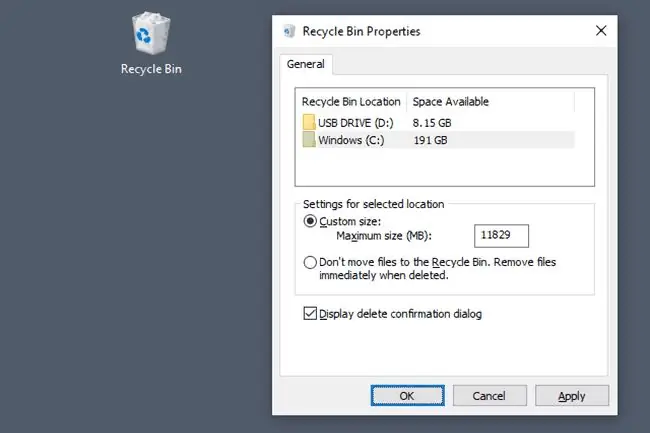
ዊንዶውስ የማረጋገጫ ንግግሩ የነቃ ቢሆንም ፋይሎችን ወዲያውኑ እየሰረዘ ከሆነ፣ ከሱ በላይ ያለውን ሌላ ቅንብር ያረጋግጡ። ፋይሎችን ወደ ሪሳይክል ቢን ሲያነቁ ፋይሎቹ ሪሳይክል ቢንን ሙሉ በሙሉ ያልፋሉ። ይህ ማለት የዲስክ ቦታን ለማጽዳት መቼም ቢሆን ባዶ ማድረግ አያስፈልግዎትም ማለት ነው፣ ነገር ግን እሱን ለማቆየት ሀሳብዎን ከቀየሩ ከሪሳይክል ቢን የሆነ ነገር ወደነበረበት መመለስ አይችሉም ማለት ነው።
እንዲሁም የ ብጁ መጠን ቅንብሩ በጣም ትንሽ እንዳልሆነ ልብ ይበሉ። ከሆነ፣ በሪሳይክል ቢን ውስጥ ምንም ቦታ ከሌለ ዊንዶውስ "በቋሚነት" ፋይሎችን ይሰርዛል።






